Vždy hledám dobrý bezplatný program na úpravu fotografií. Jsem uživatelem Lightroomu, ale ne všichni chceme být vytáčeni do balíčku předplatného Adobe. A v Lightroom nemohu vždy dosáhnout požadovaných výsledků.
V této recenzi jsem se rozhodl zjistit, co Darktable 3.0 nabízí a zda je dobrou alternativou Lightroom.

Co je Darktable?
Darktable je open-source program pro následné zpracování fotografií. Je to bezplatná alternativa Lightroom. Podporuje soubory RAW z více než 400 různých fotoaparátů a otevírá širokou škálu typů souborů.
Stejně jako Lightroom je to nedestruktivní software pro úpravu fotografií. To znamená, že váš původní soubor se nikdy nezmění.
Software spravuje vaše fotografie prostřednictvím modulu s názvem Lighttable. Modul Darkroom vám umožňuje upravovat fotografie.
Open source znamená, že software je ke stažení na mnoha operačních systémech. To zahrnuje Windows, IOS a Linux. Jsem uživatel Mac, takže se dívám na verzi IOS.
V současné době je na webu Darktable dostupných ke stažení 11 platforem.
Rozhraní Darktable
V mnoha ohledech Darktable vypadá a působí jako Lightroom. I když existují některé významné rozdíly, o kterých budeme hovořit později v článku.
Základní rozložení bude uživatelům Lightroomu známé. Je zde centrální obrazovka lemovaná levým a pravým sloupcem. Ty přidávají funkce v závislosti na modulu. Pod centrální obrazovkou je také volitelný filmový pás. Filmovým pásem mohou být miniatury obrázků nebo časová osa, kdy jste obrázky pořídili.
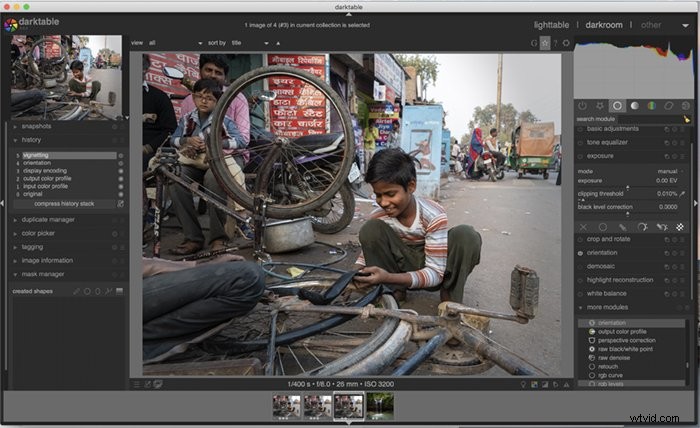
Stejně jako Lightroom je software rozdělen do modulů.
Lighttable je funkčně jako modul knihovny Lightroom. Zde můžete importovat, třídit a organizovat své soubory.
Modul Darkroom slouží k úpravě obrázků. Stejně jako Lightroom se změny provádějí pomocí posuvníků pro vytáčení více či méně efektu.
Existují další moduly nazvané Prezentace, Mapa a Tisk. Tyto moduly jsou také v Lightroom.
Darktable obsahuje modul Tethering. To vám umožní připojit fotoaparát přímo k Darktable. Po stisknutí spouště se snímek okamžitě zobrazí v programu. Lightroom také umožňuje připojit fotoaparát přímo k programu. Funkce je však zabudována v nabídce Soubor, nikoli jako samostatný modul.
V této recenzi se zaměřím na moduly Lighttable a Darkroom. Toto jsou alternativy k modulům Library and Develop Lightroom.
Knihovna Lighttable vs Lightroom

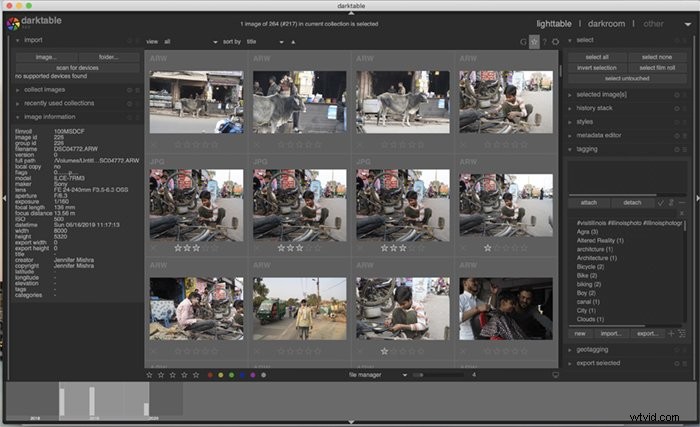
Import obrázků do Darktable byl podobný Lightroomu. V levé horní části modulu Lighttable je možnost IMPORT. Pokud importujete z karty SD, musíte přesně vědět, kde se vaše soubory nacházejí.
Stejně jako Lightroom, Darktable pouze katalogizuje vaše obrázky v programu. Soubory se nepřesouvají z místa, kde jsou umístěny na vašem pevném disku.
Lightroom mi umožňuje definovat umístění importu. Mohu přesunout soubory na různé pevné disky nebo složky v rámci softwaru. Ještě jsem nepřišel na to, jestli je to možné v Lighttable.
Při importu z karty SD mého fotoaparátu zůstanou soubory uloženy na kartě SD. Nejprve jsem musel zkopírovat své soubory z SD karty mého fotoaparátu na pevný disk a poté je importovat pomocí Lighttable.
Rychlost importu se zdála podobná jako v Lightroom.
Jakmile jsem importoval své soubory, mohl jsem je hodnotit a přidávat klíčová slova (tagy) a další metadata jako v Lightroom.
Pro urychlení procesu existují klávesové zkratky pro hodnocení a barevné kódování. Nebyl jsem tak rychlý s vyřazením a zadáváním klíčových slov v Lighttable jako v Lightroom. Ale to může být prostě moje znalost softwaru. Zdá se, že nástroje, které běžně používám v Lightroom, jsou dostupné v Darktable.
Funkce označování se zdála trochu základní. Nemohl jsem najít způsob, jak označit mnoho obrázků najednou nebo zkopírovat štítky mezi obrázky. Ale to neznamená, že tato funkce neexistuje – jen jsem ji nemohl najít.
Jedna skvělá funkce, na kterou jsem v Lighttable narazil, byla schopnost najít zaostřovací body ve vašem obrázku.
Stisknutí klávesy W vám umožní zobrazit obrázek na celé obrazovce. Stisknutím Cntl + W přidáte zaostřovací body. To by mohlo být opravdu užitečné při rozhodování, které obrázky si ponechat.
Modul Lighttable se zdá být použitelnou alternativou k modulu Lightroom’s Library.
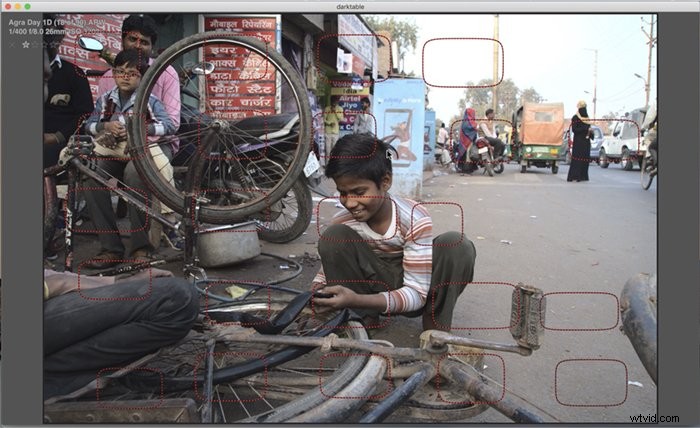
Temná komora vs. Develop
Nástroje pro úpravy v Darktable se nazývají „moduly pro práci s obrázky“. Tento termín mi přišel matoucí, proto budu používat termín „nástroje“ k označení funkcí, které mění váš image. Ve verzi, kterou jsem používal, bylo 61 nástrojů.
Běžně používané nástroje jsou rozděleny do skupin označených ikonami pod histogramem. Skupiny jsou Základní, Tón, Barva, Korekce a Efekty. Existuje skupina Oblíbené (ikona hvězdičky), která vám umožní umístit běžně používané nástroje dohromady. To je velmi užitečné při zacílení na vaše často používané nástroje. Nástroje obsažené v každé skupině se zdají být trochu libovolné.
K dispozici je funkce vyhledávání, která mi umožňuje rychleji se dostat k nástrojům.
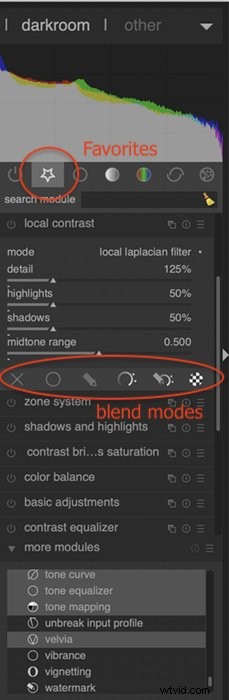
Mnoho nástrojů bude uživatelům Lightroomu známé. K dispozici jsou nástroje pro ovládání expozice, vyvážení bílé, tónovou křivku, doostření a vinětaci.
Ostatní nástroje budou uživatelům Photoshopu známé. Patří mezi ně úrovně, vyvážení barev, horní propust, zkapalnění a korekce perspektivy.
Nakonec je tu několik nových nástrojů, které jsem neznal ani z jednoho programu Adobe. Bavilo mě hrát si s květem, rámováním a zónovým systémem.
- Bloom přidá přes celý obrázek jemnou světelnou kouli. Je to trochu jako Ortonův efekt.
- Orámování mi umožňuje vytvořit rám kolem obrázku. To je k dispozici pouze v tiskovém modulu Lightroom.
- Systémový nástroj zóny mi umožňuje upravovat tak, jak by to mohl Ansel Adams. Mohu selektivně upravit devět zón světla. Tento nástroj funguje na barevných i černobílých obrázcích.
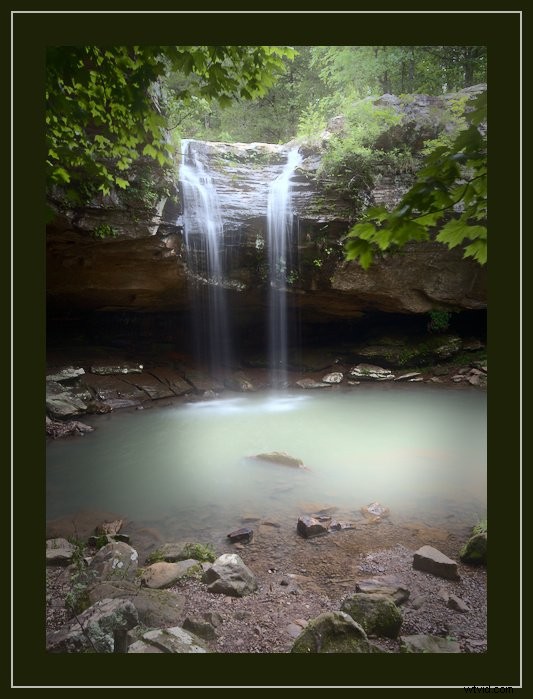
Jeden skvělý nástroj je odšumovaný (profilovaný). Tento nástroj zjistí, který fotoaparát jste používali, a upraví šum na základě ISO.
A pro téměř každý nástroj pro zpracování existují režimy prolnutí.
Porovnání úprav obrázků
Provedl jsem několik základních úprav, které by mi umožnily přímo porovnávat výsledky úprav fotografií z programů. Úpravy jsem ponechal základní, aby bylo možné co nejvíce porovnávat snímky. Zde jsou úpravy v pořadí:
- Korekce objektivu
- Oříznout na poměr stran 5:4
- Teplota 5 500
- Kontrast +30 (+0,30)
- Zvýraznění -45
- Vibrance +25 (25 %)
- Expozice +,25
Toto je velmi hrubá úprava fotografií, ale umožnila mi porovnat výstupy programů. Byly chvíle, kdy se Darktable pokoušel přidat další opravy. Ale snažil jsem se, aby úpravy byly co nejzákladnější.
Většina rozdílů, které vidím, pochází z úpravy vyvážení bílé, také ve světlech. Darktable má nástroj pro rekonstrukci zvýraznění. Zdálo se, že to vyřeší přepálené odlesky lépe než snížení odlesků.

Darkroom je životaschopnou alternativou k modulu Develop Lightroom.
Problémy s použitelností Darktable
Na Darktable se mi líbilo hodně věcí. Bohužel jsem měl nějaké problémy s opakovaným padáním Darktable. To pokazilo jinak příjemné zjištění.
Obecně jsem zjistil, že Darktable je snadno použitelný, ale musel jsem se hodně odvolávat na pomoc v uživatelské příručce. Existuje mnoho funkcí, které jsou přístupné pomocí klávesových zkratek. Na tyhle nenarazíš. Musíte vědět, co to je.
Návod je velmi dobře čitelný. Funkce vyhledávání však přešla na obrazovku 404. Tato omezená použitelnost. Stále potřebuji pomoc s tím, jak odmítnout obrázek během procesu vyřazení.
Darktable a Lightroom mají mnoho společného. Tažením posuvníků doleva a doprava zvýším nebo snížím množství efektu. Někdy se zdálo, že hodnoty na posuvníku nedávaly smysl nebo pokrývaly příliš mnoho terénu. Pokud chci efekt vylepšit pouze o bod nebo dva, je velmi obtížné, pokud mě posuvník nechá divoce se s efektem pohybovat. Bylo snadné převařit nebo nedovařit nastavení.
Chybí mi možnost zadat hodnotu přímo, spíše než použít posuvník. To bylo frustrující, když jsem chtěl například přesné vyvážení bílé.
Panel Historie mě zmátl. Darktable je stejně jako Lightroom nedestruktivní editor. Kdykoli bych měl být schopen vrátit se do stavu historie a začít znovu. Ale někdy jsem nemohl obejít kroky, které jsem chtěl vymazat. Ani jsem je nemohl přímo smazat. Nakonec jsem přišel na to, jak zapínat a vypínat efekty ve skupině aktivních modulů.
Navíc se zdálo, že příkaz Undo má vlastní mysl. Někdy se zdálo, že to nefunguje. Jindy se to vrátilo v nepředvídatelných dílčích krocích.
Jsem si jistý, že většina, ne-li všechny, tyto problémy s použitelností zmizí s delším časem v programu.
Nakonec jsem zjistil, že Darktable chvíli trvá, než vykreslí mé úpravy. Upgradoval jsem svůj Mac v reakci na zpoždění Lightroom, ale na změnu jsem musel stále čekat.
Při používání nástrojů v modulu Darkroom mohou být matoucí dvě věci.
Organizace nástrojů
Za prvé, nástroje jsou organizovány neočekávaným způsobem. Například sytost se nenachází na stejném místě jako vibrace. Podobné úpravy mohou také ovládat různé nástroje.
Například Darkroom mi nabízí čtyři nástroje pro ovládání kontrastu. Pod dalšími posuvníky jsou vložené možnosti kontrastu, ale zaměřme se na tyto čtyři. Zdá se, že Darktable posouvá tuto běžnou úpravu po zpracování na novou úroveň.
- Kontrast jako součást nástroje pro kontrast, jas a sytost. Zdá se, že jde o obecný posuvník celkového kontrastu, který bychom našli na základním panelu Lightroom.
- Nástroj pro místní kontrast mi umožňuje upravit kontrast pro světla, stíny, střední tóny a detaily.
- Barevný kontrast funguje jako vyvážení barev ve Photoshopu.
- Nástroj ekvalizéru kontrastu je skvělý, i když úplně nerozumím tomu, co dělá. Svým způsobem to funguje podobně jako tónová křivka. Umožňuje mi měnit vztahy mezi luma, chroma a hranami.
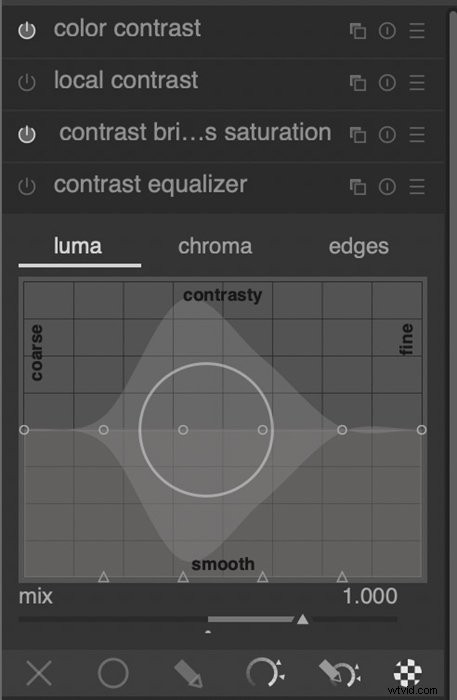
V Lightroom používám k ovládání kontrastu mnoho posuvníků, ale většina z nich je na základním panelu.
Je to jiný způsob uvažování o kontrastu. V Darktable pravděpodobně existuje základní teorie, která určuje, které nástroje by měly být pohromadě. Ale ne vždy jsem byl schopen předvídat, kde najdu nástroj. To negativně ovlivňuje použitelnost.
Když jsem to řekl, pravděpodobně bych si zvykl na organizaci nástrojů.
Příliš mnoho možností kontroly
Za druhé, Darkroom vám dává velkou kontrolu. Myslím hodně kontroly. Pro pokročilého fotografa to není negativum. Ale pro začínajícího fotografa může být množství kontroly ohromující.
Již dříve jsem zmínil skvělý nástroj odšumovat (profilovaný). Tři další nástroje upravují šum:odšumování (nelokální prostředky), odšumování (bilaterální filtr) a hrubé odšumování.
Pro každého existuje mnoho možností. V odšumování (profilovaný) je kromě seznamu profilů senzoru/ISO sedm posuvníků. Pokud bych chtěl svou fotku trochu vyčistit, nevěděl bych, kde začít se všemi těmito možnostmi.
Toto je dobrý příklad „nadvýběru“. Protože jsem se nemohl rozhodnout mezi všemi možnostmi, rozhodl jsem se neprovést žádnou změnu.
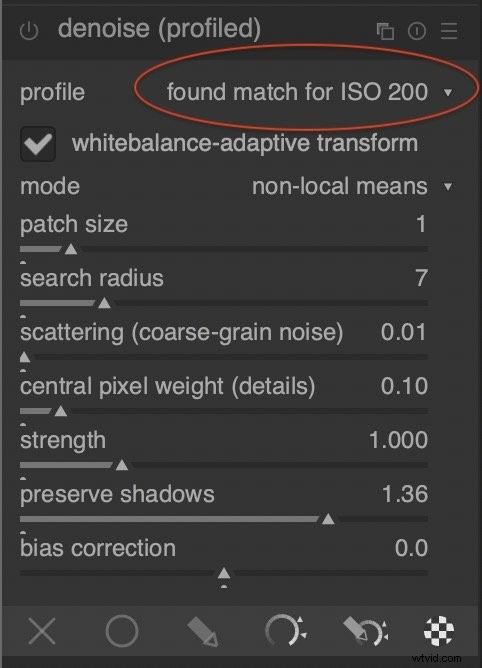
Chybějící nástroje
V Darktable chybí několik nástrojů, které jsou součástí Lightroom. Je možné, že ještě musím najít nástroje nebo vědět, jak je používat. Takže to může být spíše problém použitelnosti.
Zatím nemohu najít nástroj jako HSL panel v Lightroom. Nevím, jak selektivně měnit barvy.
Také jsem bojoval se správcem masek. To se rovná radiálnímu filtru a nástrojům přechodu v Lightroom. Tyto nástroje v Lightroomu hodně používám k uhýbání a vypalování.
Existuje také nástroj pro odstranění skvrn, ale zatím jsem nepřišel na to, jak jej používat.
I když máte dobrou uživatelskou příručku, některé nástroje nejsou příliš uživatelsky přívětivé.
Je Darktable stejně dobrý jako Lightroom?
Pojďme ke klíčové otázce, na kterou jsem se rozhodl odpovědět v tomto článku. Je Darktable stejně dobrý jako Lightroom?
Krátká odpověď zní – Ano.
Ve skutečnosti může být Darktable lepší než Lightroom. Má více nástrojů a přesnější manipulace s prvky těchto nástrojů. Dlouholetí uživatelé Lightroom se mohou divit, proč společnost Adobe nezahrnula některé z těchto funkcí. Hlasuji pro Adobe, aby okamžitě přidalo možnosti odšumování (profilované) a rámování!
Nástroje pro zpracování nejsou vždy intuitivní. Ale pokud budete s tímto softwarem chvíli pracovat, zjistíte, kde věci jsou.
Používá se Darktable stejně snadno jako Lightroom?
To je jiná otázka. Darktable má křivku učení. Není tolik videonávodů, které by vám pomohly naučit se program používat. Uživatelská příručka je snadno srozumitelná, i když možná budete potřebovat nějaké pozadí zpracování.
Mnoho nástrojů je rozděleno na součásti. Tyto můžete ovládat nezávisle. To je skvělé, pokud jste pokročilý fotograf. Ale bylo pro mě snadné jít přes palubu a udělat špatně zpracovanou fotku.
To nemusí být nejlepší nástroj pro začínajícího fotografa.
Závěr
Sečteno a podtrženo, tento výkonný program má spoustu peněz, zejména proto, že je zdarma.
Darktable je dobrá alternativa Lightroom. Pokud nechcete kupovat model předplatného společnosti Adobe nebo používat Linux, pak tento program může být pro vás.
Při srovnání Darktable vs Lightroom je rozhraní podobné. Oba mají systém správy souborů a oba obsahují nástroje pro zpracování obrazu. Darktable je napřed v počtu dostupných nástrojů. S větší funkčností však přichází větší složitost.
To platí zejména v případě, že jste typ člověka, který čte manuály, aby se naučil používat program. Pro intuitivní uživatele, jako jsem já, může být Darktable zpočátku trochu více frustrující.
Nástroje tam jsou. Jde o to naučit se je používat.
Chcete-li se stát profesionálem v Lightroomu, podívejte se na náš kurz Úpravy bez námahy pomocí Lightroom!
